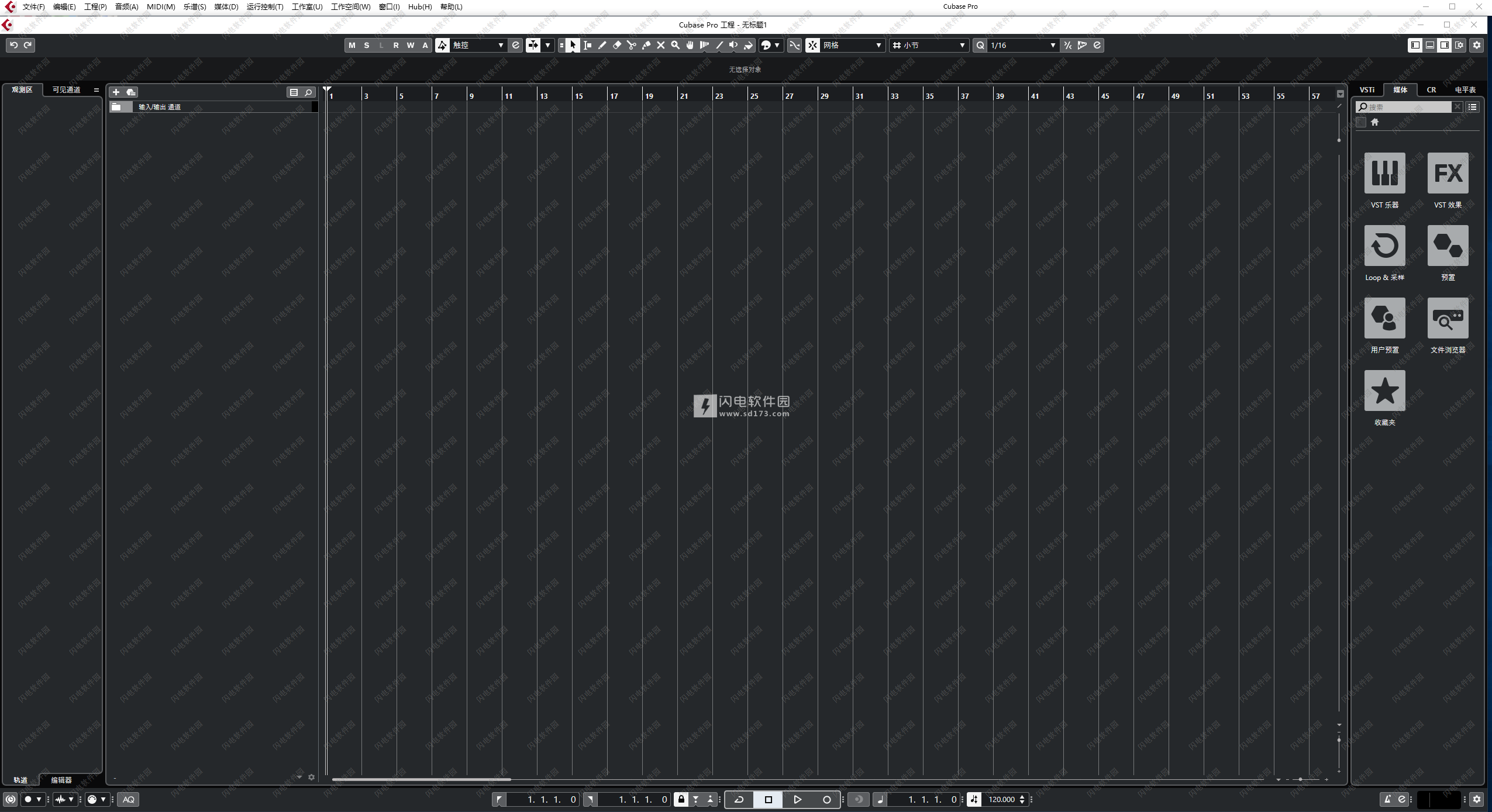软件标签:Steinberg Cubase Pro
Cubase Pro是专业的音乐创作编曲软件,使用旨在为用户提供了超级完善的作曲、录制、混合和编辑等功能和工具,让音乐家、制作人和音乐爱好者们能够快速的完成具有专业音频质量的音乐歌曲,并且您可以从头到尾都发挥您的潜能和创意,通过友好用户界面、直观的处理方式、全新的技术以及高级音频和MIDI工具,再加上灵活的选项,不管是任何类型的音乐都能够创作完成,并符合你理想的效果!软件具有广泛的虚拟乐器、效果以及几千种各异的声音让您挑选使用,所以您需要的只是想法和灵感,任何水平、流派和预算都能够找到理想的工具,Cubase Pro具有超强的原始音质和超前的易用性,针对不同的项目大小和复杂性、功能性和预算,都能够很好的解决问题,是功能最齐全的版本,新版本Cubase pro是全新的里程碑,带来诸多重大改进,其他启发性工具和主要工作流程的改进。无论您是寻找创意灵感还是寻求加快专业工作流程的新方法,Cubase 中的新功能都可以特别满足您的需求。Cubase Pro 现在已经是世界上最受欢迎的录音和制作解决方案,本次带来破解版下载,带资源包,一共21个G,非常的大,可同时安装多个实用插件,方便大家的使用
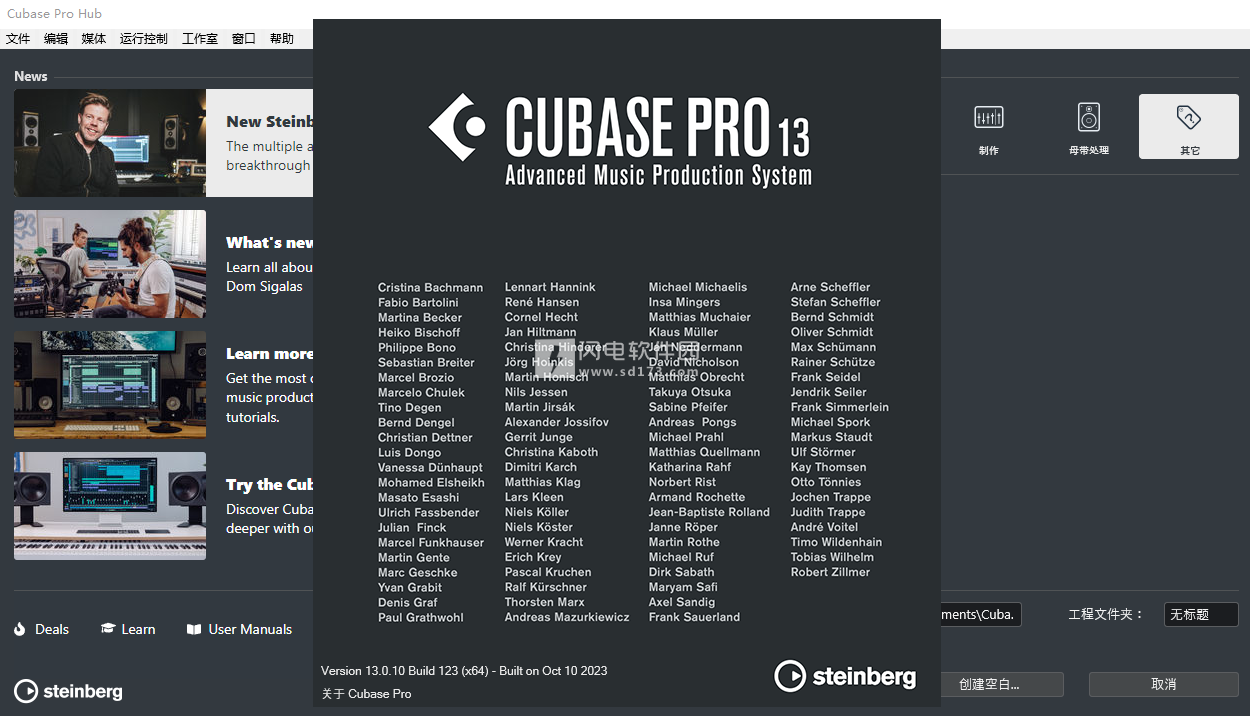
新功能
一、亮点
1、VocalChain
VocalChain是一个致力于现代声乐处理的插件,包含不同方面的各种模块,如清洁、添加更多字符和典型的声乐效果。该插件在单独的文档“插件参考”中进行了说明。请参见Vocal Chain。
2、新建频道选项卡
“项目”窗口中的新“频道”选项卡使您可以直接访问混音,而无需离开排列。新的设计使您能够直观地找到您需要的东西,并允许您在移动中以紧凑的每个频道视图进行混合。请参见通道选项卡。
所有与音频和MIDI相关的音轨都分配给一个特定的频道,该频道可以显示在“频道”选项卡上。请参阅音轨和频道。
3、MIDI编辑器中的范围编辑
“范围选择”工具现在也可以在“关键点编辑器”和“磁鼓编辑器”中使用。请参见“项目窗口”和“编辑器”中的“范围编辑”。
4、混音控制台大修
MixConsole进行了全新的改革,让您能够专注于您的混音。请参阅MixConsole窗口。
5、在MIDI编辑器中处理多个部件
键编辑器和鼓编辑器中的“可见性”选项卡允许您编辑多个MIDI部件并在音轨之间切换。请参见可见性选项卡。
6、弦垫改进
重新设计的和弦垫使您能够轻松找到富有创意的和弦进行曲。新的预设为您提供了出色的起点,增强的功能使您更容易创建独特的音乐。请参见弦垫区域。
二、更多新功能
1、声码器
声码器插件带回了一个经典的效果,允许您将一个信号的声音特性应用到另一个信号。例如,您可以使用它将语音用作调制器,将乐器用作载体,使乐器“通话”。该插件在单独的文档“插件参考”中进行了说明。请参见声码器。
2、黑色阀门
Black Valve是一个致力于现代声乐处理的插件,包含不同方面的各种模块,如清洁、添加更多字符和典型的声乐效果。该插件在单独的文档“插件参考”中进行了说明。请参阅黑色阀门。
3、VoxComp
VoxComp是一个专为处理人声而设计的压缩器插件。它使用了一种高度自适应的算法,可以很容易地实现所需的结果。该插件在单独的文档“插件参考”中进行了说明。请参见VoxComp。
4、EQ-P1A
EQ-P1A是一款经典的管式EQ插件,基于经典的模拟均衡器,具有独特的声音和著名的低频提升和衰减功能。它提供低和高货架过滤器和一个额外的高峰过滤器。该插件在单独的文档“插件参考”中进行了说明。参见EQ-P1A。
5、EQ-M5
EQ-M5是一款独具特色的老式管式EQ插件,特别适合中处理。它提供低、中、高峰值滤波器。该插件在单独的文档“插件参考”中进行了说明。参见EQ-M5。
6、测试生成器
TestGenerator插件具有改进的信号发生器、其他类型的波形和噪声。它现在允许您使用脉冲信号,并分别激活/停用每个通道的输出信号。该插件在单独的文档“插件参考”中进行了说明。请参见TestGenerator。
7、左侧区域的可调水平宽度
左侧区域的宽度可以调整。请参见项目窗口左侧区域。
8、轨迹导入的扩展选项
现在,您可以从源项目导入专用区域,并指定在轨迹列表中插入导入轨迹的位置。在现有曲目上导入时,您现在可以选择是将导入的音频添加到现有事件、替换它们,还是创建新的曲目版本。请参见轨迹的“导入选项”对话框。
9、在单声道和立体声之间切换音轨
现在,您可以在项目中的音频、组频道和FX频道曲目的单声道和立体声之间切换频道配置。
10、视频音轨的音轨版本
现在,您可以在视频轨道上创建视频文件的轨道版本。这使得使用新的视频编辑更加方便。
11、重命名所选事件
现在,您可以同时快速重命名项目中的多个选定事件。
12、播放开始模式
新的播放开始模式允许您选择是从当前位置、选择还是定位器范围开始播放。
13、标记轨迹改进
现在,您不仅可以使用关键点命令将标记添加到活动标记轨迹,还可以将标记添加至选定标记轨迹。
将位置标记或循环标记添加到标记轨迹时,现在可以立即重命名它们。请参见在标记轨迹上添加和编辑标记。
14、采样器控制改进
新的AudioWarp播放模式Spectral、Spectral HD和Spectral Vocal使用频谱重新合成算法,并允许极端拉伸因子,低至0%。
信封编辑器经过了重新设计,并提供了一些新的编辑功能。添加了新的Shaper包络模式。使用新的“编辑”工具,现在可以比以前的版本更方便地编辑多个选定的封套节点。
Sampler Control现在提供了自己的20步编辑历史,允许您撤消/重做最近的参数更改或编辑步骤。请参见采样器控制历史记录。
15、Ambisonics改进
AmbiDecoder插件使您能够轻松地左右、正面和顶部或顶部和底部翻转Ambisonics信号。现在,您还可以调整插件的输出级别。
对于OSC头部跟踪,现在支持IEM、Unity和Ambix消息格式。头部跟踪窗口提供了改进的跟踪设备管理。
16、步骤输入改进
MIDI输入功能已得到改进。请参阅通过MIDI输入编辑音符事件。
步长输入功能允许您动态修改音符长度,并在顶部添加语音。
17、Tap Tempo改进
通过点击Cubase来设置节奏变化的工作流程已经得到了改进。
“传输”面板和“传输栏”栏上的新“点击节奏”功能允许您轻松调整项目节奏。请参见通过轻敲设置项目时间。
18、关键命令处理改进
新的“关键点命令”对话框使管理快捷方式变得快捷方便。使用动态过滤器查找命令,并动态尝试新的宏。
软件优势
1、构成
找到合适的和弦,安排歌曲并制作乐谱供他人演奏
2、排序
创建您的虚拟乐器,键盘和录音的音乐片段
3、垮掉的制作
快速轻松地制作节拍并建立曲目
4、记录
录制任何乐器或人声,合奏或独奏者,并制作出完美的作品
5、音频编辑
轻松地使录制的时间和音调完美
6、混合
在专业,直观的混音环境中混音多轨项目
软件特色
1、音频对齐
音频对齐工具可让您立即同步堆叠的人声和其他录音,轻松地将多个音轨匹配到指定的参考音轨。
2、通道条
Channel Strip模块提供经典,专业的调音台声音,使您可以将歌曲变成令人愉悦的无线电友好型作品。
3、和弦垫
和弦垫是一种创造性地合成和弦,实时与和弦,远程控制多个参数以即时更改它们的好方法。
4、作曲
利用车道轨迹概念产生完美的拍摄效果,从而实现闪电般的多拍合成。
5、控制室
强大的控制室将表演者混音和监听设置无缝集成到您的录音和混音工作流程中。
6、鼓编辑器
鼓编辑器是用于节拍和凹槽的直观而强大的工具,具有许多功能,可为任何制作创建完美的节奏。
7、MlxConsole历史
MixConsole历史记录可记录Mixconsole中所做的每个更改,从而允许混音器撤消/重做,并让您选择最适合您的项目的混音。
8、Retrologue 2
Retrologue 2具有直观的界面,向经典的模拟合成器的温暖,复古的声音致敬,并增添了现代感。
9、采样器轨道
Sampler Track是获得巨大灵感的一种快速而愉快的方式。导入任何音频以创建“采样器音轨”,以彩色方式播放采样,对其进行操作,并进行有趣的实验。
10、可变音频
VariAudio提供MIDI风格的音符编辑功能,以改善和更改单声道人声,而不会影响原始录音的字符和质量。
安装说明
1、在本站下载并解压,如图所示2、安装Steinberg_Library_Manager_win64和相关内容
3、安装Steinberg Cubase Pro,勾选接受协议
4、安装位置
5、管理员身份运行Activation Manager Unlocker b6.exe
使用说明
导入音频和MIDI文件
您可以通过导入将音频和MIDI文件添加到项目中。
一、音频文件导入
您可以导入各种不同格式的压缩和未压缩音频文件。您也可以从音频CD导入音频或提取视频文件的音频。
1、设置音频文件导入选项
您可以指定在导入时应如何处理音频文件。
程序
在“首选项”对话框中,选择“编辑”>“音频”。
从“导入音频文件”弹出菜单中选择一个选项。
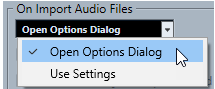
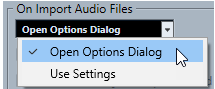
单击确定。
结果
导入设置将被保存,并在导入音频时生效。如果选择了“打开选项对话框”,则“导入选项”对话框将在每次导入时打开,并允许您进行更改。如果选择“使用设置”,则使用“首选项”对话框的“导入音频文件”部分中指定的设置。
2、导入音频文件
您可以导入多种格式的未压缩音频和压缩音频。
程序
选择文件>导入>音频文件。
在打开的文件对话框中,找到并选择音频文件,然后单击“打开”。
在“导入选项”对话框中进行更改。
注意
如果在“首选项”对话框(“编辑”-“音频”页面)中激活了“使用设置”,则会使用相应的导入设置。
结果
在“项目”窗口中,引用音频文件的事件将插入到项目光标位置的所选轨道上。如果未选择任何轨道,则会创建一个新轨道。
创建一个新的音频剪辑并将其添加到Pool中。
如果选择了FLAC以外的其他压缩音频文件,Cubase将复制原始压缩文件并将其转换为wave格式(Windows)或AIFF格式(macOS)。
注意
生成的Wave/AIFF文件明显大于原始压缩文件。
导入的文件放置在项目的“音频”文件夹中。
3、导入音频CD轨道
您可以将音频CD中的音频导入Cubase项目。
程序
选择“文件”>“导入”>“音频CD”,将CD轨道导入“项目”窗口。
在“复制”列中激活要导入的每个音频文件。
可选:为导入的音频文件设置默认名称和目标文件夹。
单击复制按钮以创建音频文件或部分的本地副本。
单击确定。
结果
复制的音频文件将导入到“项目”窗口中,并插入到项目光标位置的新轨道上。默认情况下,导入的音频CD轨道将以Wave文件(Windows)或AIFF文件(macOS)的形式保存在当前项目的Audio文件夹中。
创建新的音频剪辑并将其添加到Pool中。
注意
您也可以仅将音频文件导入池中,而无需将其导入“项目”窗口中。
4、从视频文件导入音频
您可以从视频文件导入音频,而无需导入视频本身。
程序
选择文件>导入>视频文件中的音频。
在打开的文件对话框中,找到并选择视频文件,然后单击“打开”。
结果
所选视频文件的音频将被提取并转换为保存在Audio文件夹中的wave文件。
创建一个新的音频剪辑并将其添加到Pool中。在“项目”窗口中,引用音频文件的事件将插入到项目光标位置的所选轨道上。如果未选择任何轨道,则会创建一个新轨道。
5、导入回收文件
您可以从PropellerheadSoftware导入ReCycle创建的REX和REX2音频文件。ReCycle可以对循环进行切片,并为每个节拍创建单独的样本,以便您可以对循环进行速度匹配和编辑,就好像循环是由单个声音构建的一样。
先决条件
REX共享库已安装在您的系统上。
程序
选择一个音轨,然后将项目光标移动到要开始导入文件的位置。
如果将音轨设置为音乐时基,则可以稍后更改速度,并且导入的REX文件会自动调整。
选择文件>导入>音频文件。
在文件对话框中,打开文件类型弹出菜单,然后选择REXFile或REX2File。
选择要导入的文件,然后单击“打开”。
结果
文件被导入并自动调整为当前的Cubase速度。
导入的REX文件包含多个事件,循环中的每个切片一个。这些事件将自动放置在选定轨道的音频部分中并进行定位,以便保留循环的原始内部时序。
完成此任务后
在音频声部编辑器中打开声部,以通过静音,移动和调整事件大小,添加效果和处理来分别编辑每个片段。
您还可以调整速度并让REX文件自动跟随,前提是将其曲目设置为音乐时基。
注意
您可以使用Cubase自己的循环切片功能来达到类似的效果。
Cubase可以导入标准MIDI文件。这使您可以在任何平台上的几乎所有MIDI应用程序之间来回传输MIDI素材。
1、MIDI文件的导入选项
MIDI文件的导入选项使您可以指定导入的MIDI文件中包含哪些数据。
提取第一个补丁
将每个轨道的第一个ProgramChange和BankSelect事件转换为该轨道的Inspector设置。
提取第一卷/平底锅
第一转换MIDI音量和潘事件对每个轨道督察的跟踪设置。
将控制器导入为自动化轨道
将MIDI文件中的MIDI控制器事件转换为MIDI轨道的自动化数据。
导入到左定位器
将导入的MIDI文件对准左定位器的位置。
导入标记
在文件中导入标准MIDI文件标记并将其转换为Cubase标记。
导入删除的文件作为单个部分
如果将MIDI文件拖到项目中,则将文件放在一条轨道上。
忽略合并时的主曲目事件
如果将MIDI文件导入当前项目,则忽略速度跟踪数据。导入的MIDI文件将根据项目中的当前速度轨道进行播放。
自动溶解格式0
自动分解类型为0的导入的MIDI文件。文件中的每个嵌入式MIDI通道都位于“项目”窗口中的单独轨道上。
目的地
允许您指定将MIDI文件拖到项目中时发生的情况。
MIDI轨道为导入的文件创建MIDI轨道。
乐器轨道在MIDI文件中的每个MIDI通道创建乐器轨道,并允许该程序自动加载适当的预置。
新HALion索尼克SE多音色创建若干个MIDI音轨,每个路由到一个单独的实例新HALion索尼克SE在VST乐器窗口,并加载相应的预设。
将卡拉OK歌词导入为文本
将MIDI文件中的卡拉OK歌词转换为可以在乐谱编辑器中显示的文本。如果禁用此选项,则歌词仅显示在列表编辑器中。
2、导入MIDI文件
在Cubase中,您可以导入MIDI文件。
程序
选择文件 > 导入 > MIDI文件。
可选:如果打开了一个项目,请选择是否要创建一个新项目。
如果选择No,则MIDI文件将导入到当前项目中。
在打开的文件对话框中,找到并选择MIDI文件,然后单击“ 打开”。
结果
MIDI文件已导入。结果取决于MIDI文件的内容以及您在“ 首选项”对话框(“ MIDI — MIDI文件”页面)的“ 导入选项”部分中所做的设置。
通过将MIDI文件从File Explorer / macOS Finder拖到Project窗口中,也可以从磁盘导入MIDI文件。在导入选项也同样适用。
3、MIDI循环
在Cubase中,您可以导入MIDI循环。
要导入MIDI循环,请使用MediaBay。MIDI循环的文件扩展名为.midiloop。
软件无法下载?不知道解压密码?微信关注订阅号"闪电下载"获取
本帖长期更新最新版 请收藏下载!版权声明:本站提的序列号、注册码、注册机、破解补丁等均来自互联网,仅供学习交流之用,请在下载后24小时内删除。